Caricamento dei periodi come colonna dal file di dati
Le dimensioni "periodo" sono supportate come colonne in un file di dati. Se si dispone di dati per più periodi in un solo file, è possibile includere l'anno e il periodo in ogni riga del file di dati caricato nell'applicazione target.
Per caricare un periodo come colonna da un file di dati è necessario definire il caricamento mediante il formato di importazione e la regola di caricamento dati.
Per includere un periodo come colonna dal file di dati, procedere come segue.
- Nella scheda Impostazione, in Impostazione integrazione, selezionare Formato di importazione.
- Nella barra dei task di riepilogo Formato importazione selezionare l'applicazione o il file di consolidamento di Financial Consolidation and Close.
In genere si tratta di un solo file con più periodi, ad esempio Anno e Periodo.
- Selezionare la colonna di origine nella griglia Dettaglio formato importazione, quindi fare clic sull'elenco a discesa Aggiungi.
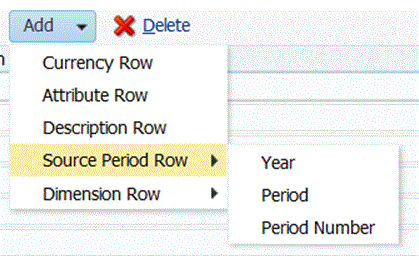
- Selezionare le righe di periodo da includere.
- Per eseguire il mapping a una riga "Anno", fare clic su Riga periodo di origine, quindi selezionare Anno per eseguire il mapping alla dimensione Anno nell'applicazione target.
- In Colonna di origine selezionare la dimensione da mappare alla riga Anno.
- In Numero campo immettere il numero campo nel file da importare (se è selezionato del testo, viene impostato automaticamente il numero del campo del file).
- In Espressione specificare l'espressione da applicare alla riga Anno.
- Per eseguire il mapping a una riga periodo, fare clic su Aggiungi, quindi selezionare Riga periodo di origine e infine Periodo.
- In Numero campo immettere il numero campo nel file da importare (se è selezionato del testo, viene impostato automaticamente il numero del campo del file).
- In Espressione specificare l'espressione da applicare alla riga Periodo.
- Per eseguire il mapping a una riga numero periodo, fare clic su Aggiungi, quindi selezionare Riga periodo di origine e infine Numero periodo.
- In Numero campo immettere il numero campo nel file da importare (se è selezionato del testo, viene impostato automaticamente il numero del campo del file).
- In Espressione specificare l'espressione da applicare alla riga Numero periodo.
- Fare clic su Salva.
-
Specificare i parametri della regola di caricamento dati, quindi eseguire la regola.
Fare riferimento a Definizione di regole di caricamento dati per l'estrazione di dati.